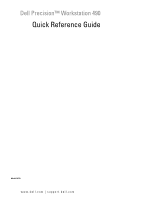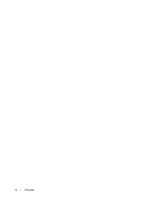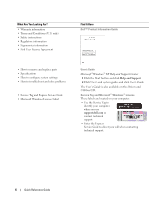Dell Precision 490 Quick Reference Guide
Dell Precision 490 Manual
 |
UPC - 683728237578
View all Dell Precision 490 manuals
Add to My Manuals
Save this manual to your list of manuals |
Dell Precision 490 manual content summary:
- Dell Precision 490 | Quick Reference Guide - Page 1
Dell Precision™ Workstation 490 Quick Reference Guide Model DCTA www.dell.com | support.dell.com - Dell Precision 490 | Quick Reference Guide - Page 2
to avoid the problem. CAUTION: A Guide. If you purchased a Dell™ n Series computer, any references in this document to Microsoft® Windows Dell, the DELL logo and Dell Precision are trademarks of Dell Inc.; Intel, Xeon, and Pentium are registered trademarks of Intel Corporation; Microsoft and Windows - Dell Precision 490 | Quick Reference Guide - Page 3
Problems 32 Troubleshooting Tips 32 Resolving Software and Hardware Incompatibilities 32 Using Microsoft® Windows® XP System Restore 33 Using the Last Known Good Configuration 34 Dell Diagnostics 35 Before You Start Testing 36 Beep Codes 36 Error Messages 38 Diagnostic Lights 38 Diagnostic - Dell Precision 490 | Quick Reference Guide - Page 4
4 Contents - Dell Precision 490 | Quick Reference Guide - Page 5
for my computer • Drivers for my computer • My computer documentation • My device documentation • Desktop System Software (DSS) • How to set up my computer • How to care for my computer • Basic troubleshooting information • How to run the Dell Diagnostics • Error codes and diagnostic lights • How to - Dell Precision 490 | Quick Reference Guide - Page 6
It Here Dell™ Product Information Guide • How to remove and replace parts • Specifications • How to configure system settings • How to troubleshoot and solve problems • Service Tag and Express Service Code • Microsoft Windows License Label User's Guide Microsoft®Windows® XP Help and Support Center - Dell Precision 490 | Quick Reference Guide - Page 7
status and support history, service contract, online discussions with technical support • Reference - Computer documentation, details on my computer configuration, product specifications, and white papers • Downloads - Certified drivers, patches, and software updates • Desktop System Software - Dell Precision 490 | Quick Reference Guide - Page 8
my Dell Precision computer Find It Here Operating System CD The operating system is already installed on your computer. To reinstall your operating system, use the Operating System CD. See your User's Guide for instructions. After you reinstall your operating system, use the Drivers and Utilities - Dell Precision 490 | Quick Reference Guide - Page 9
Up Your Computer (Tower Orientation) CAUTION: Before you begin any of the procedures in this section, follow the safety instructions in the Product Information Guide. You must NOTE: If your computer has a network card installed, connect the network cable to the card. Quick Reference Guide 9 - Dell Precision 490 | Quick Reference Guide - Page 10
3 Connect the monitor. Depending on your graphics card, you can connect your monitor in various ways. NOTE: You may need to use the provided adapter or cable to connect your monitor to the computer. 10 Quick Reference Guide - Dell Precision 490 | Quick Reference Guide - Page 11
when your graphics card has a single connector and you want to connect your computer to one or two DVI monitors. The dual-monitor cable is color-coded; the blue connector is for the primary monitor, and the black connector is for the second monitor. To enable dual-monitor support, both monitors - Dell Precision 490 | Quick Reference Guide - Page 12
connect to connect your computer to one or two monitors. your computer to two VGA monitors. For dual-monitor capable cards with two DVI connectors Two DVI connectors: Two DVI connectors with one VGA adapter: Two DVI connectors to the DVI connectors on your computer. 12 Quick Reference Guide - Dell Precision 490 | Quick Reference Guide - Page 13
4 Connect the speakers. NOTE: If your computer has a sound card installed, connect the speakers to the card. Connect the power 5 cables and turn on the computer and monitor. Quick Reference Guide 13 - Dell Precision 490 | Quick Reference Guide - Page 14
operating system. You have now completed the setup for your tower computer. Setting Up Your Computer (Desktop Orientation) CAUTION: Before you begin any of the procedures in this section, follow the safety instructions in the Product Information Guide. You must complete all steps to properly set up - Dell Precision 490 | Quick Reference Guide - Page 15
2 Connect the modem or the network cable. NOTE: If your computer has a network card installed, connect the network cable to the card. 3 Connect the monitor. Depending on your graphics card, you can connect your monitor in various ways. NOTE: You may need to use the provided adapter or cable to - Dell Precision 490 | Quick Reference Guide - Page 16
when your graphics card has a single connector and you want to connect your computer to one or two DVI monitors. The dual-monitor cable is color-coded; the blue connector is for the primary monitor, and the black connector is for the second monitor. To enable dual-monitor support, both monitors - Dell Precision 490 | Quick Reference Guide - Page 17
monitors. Use the VGA adapter when you want to connect your computer to two VGA monitors. For dual-monitor capable cards with two DVI connectors Two DVI connectors: Two DVI connectors with one VGA adapter: Two DVI VGA monitors to the DVI connectors on your computer. Quick Reference Guide 17 - Dell Precision 490 | Quick Reference Guide - Page 18
4 Connect the speakers. NOTE: If your computer has a sound card installed, connect the speakers to the card. Connect the power cables 5 and turn on the computer and monitor. 6 Install additional system. You have now completed the setup for your desktop computer. 18 Quick Reference Guide - Dell Precision 490 | Quick Reference Guide - Page 19
5.25-inch drive bay Holds a CD/DVD drive. 2 lower 5.25-inch drive bay You can use this bay for an optional CD/DVD drive. 3 FlexBay You can use this bay for an optional third hard drive (SATA or SAS), a floppy drive or Media Card Reader. 4 hard-drive activity light The hard drive light is on - Dell Precision 490 | Quick Reference Guide - Page 20
as a wake device in the Windows Device Manager. For more information about sleep states and exiting from a power-saving state, see your User's Guide. See "Diagnostic Lights" on page 38 for a description of light codes that can help you troubleshoot problems with your computer. Use the headphone - Dell Precision 490 | Quick Reference Guide - Page 21
Tower Orientation) 1 2 3 1 power connector Insert the power cable. 2 card slots Access connectors for any installed PCI, PCI-X, or PCI Express cards. NOTE: The center four slots support full-length cards slot); and the top and bottom slots support half-length cards: one PCI-X slot and one PCI - Dell Precision 490 | Quick Reference Guide - Page 22
3 PS/2 mouse connector 4 link integrity light Connect a parallel device, such as a card containing a parallel connector configured to the same address. For more information, see your User's Guide Windows® XP operating system, the necessary mouse drivers have been installed on your hard drive - Dell Precision 490 | Quick Reference Guide - Page 23
data. A high volume of network traffic may make this light appear to be in a steady "on" state. 7 USB 2.0 connectors (5) It is recommended that you use the front USB connectors for devices that you connect occasionally, such as flash memory keys or cameras, or for bootable USB devices. Use the - Dell Precision 490 | Quick Reference Guide - Page 24
on when the computer reads data from or writes data to the hard drive. The light might also be on when a device such as your CD player is operating. 7 Dell™ rotatable badge To rotate the Dell badge for tower-to-desktop conversion; remove the front panel, turn it over, and rotate the plastic handle - Dell Precision 490 | Quick Reference Guide - Page 25
as a wake device in the Windows Device Manager. For more information about sleep states and exiting from a power-saving state, see your User's Guide. See "Diagnostic Lights" on page 38 for a description of light codes that can help you troubleshoot problems with your computer. Use the headphone - Dell Precision 490 | Quick Reference Guide - Page 26
Inside View 1 5 4 3 2 1 power supply 4 lower 5.25-inch drive bay 2 rotatable hard drive bay 5 upper 5.25-inch drive bay 3 FlexBay 26 Quick Reference Guide - Dell Precision 490 | Quick Reference Guide - Page 27
Inside View - Hard Drive Bay Rotated Out 1 2 3 5 1 power supply 4 front fan 4 2 system board 5 card fan 3 memory fan Quick Reference Guide 27 - Dell Precision 490 | Quick Reference Guide - Page 28
System Board Components 1 23 4 5 67 8 9 10 11 12 13 14 15 27 16 17 26 18 19 20 21 25 24 23 22 28 Quick Reference Guide - Dell Precision 490 | Quick Reference Guide - Page 29
-Express x8 card slot, wired as x4 (SLOT1_PCIE) 26 memory module connectors (DIMM_1-8) 27 memory fan connector (FAN_MEM) Cable Colors Device SATA Hard drive Floppy drive CD/DVD drive front panel Color blue cable black pull-tab orange pull-tab yellow pull-tab Locating Your User's Guide Your User - Dell Precision 490 | Quick Reference Guide - Page 30
memory, cards, drives, the microprocessor, and the battery • Information for troubleshooting various computer problems • Instructions for using the Dell Diagnostics and reinstalling drivers • Information on how to contact Dell You can access the User's Guide from your hard drive or the Dell Support - Dell Precision 490 | Quick Reference Guide - Page 31
the cover latch release. NOTE: The computer in the following images is configured as a tower computer. See "Changing Between Tower and Desktop Modes" in your User's Guide for information regarding computer orientation. 1 2 3 1 cover latch release 2 computer cover 3 cover hinges 5 Locate the - Dell Precision 490 | Quick Reference Guide - Page 32
message may help technical support personnel diagnose and fix the problem(s). • If an error message occurs in a program, see the program's documentation. • If the recommended action in the troubleshooting section is to see a section in your User's Guide, go to support.dell.com (on another computer - Dell Precision 490 | Quick Reference Guide - Page 33
Windows Help and Support Center). NOTICE: Make regular backups of your data files. System Restore does not monitor your data files or recover them. Creating a Restore Point 1 Click the Start button and click Help and Support. 2 Click System Restore. 3 Follow the instructions Quick Reference Guide 33 - Dell Precision 490 | Quick Reference Guide - Page 34
Enabling System Restore If you reinstall Windows XP with less than 200 MB guide and Operating System CD. During the operating system reinstallation, you can select to delete the existing partitions and reformat your hard drive. • Reinstall all drivers, beginning with the chipset, using the Drivers - Dell Precision 490 | Quick Reference Guide - Page 35
utility partition has been found, see "Starting the Dell Diagnostics From the Drivers and Utilities CD" in your User's Guide If you wait too long and the operating system logo appears, continue to wait until you see the Microsoft Windows desktop. Then shut down your computer and try again - Dell Precision 490 | Quick Reference Guide - Page 36
beep code (code 1-3-1) consists of one beep, a burst of three beeps, and then one beep. This beep code tells you that the computer encountered a memory problem. If your computer beeps during start-up: 1 Write down the beep code on the "Diagnostics Checklist" in your User's Guide. 2 Run the Dell - Dell Precision 490 | Quick Reference Guide - Page 37
register failure NVRAM read/write failure ROM BIOS checksum failure Programmable interval timer failure DMA initialization failure DMA page register read/write failure Video Memory Test failure Memory not being properly identified or used Memory problem Slave DMA register failure Master DMA register - Dell Precision 490 | Quick Reference Guide - Page 38
identifying the problem. See "Error Messages" in your User's Guide for suggestions on resolving any problems. Diagnostic Lights CAUTION: Before you begin any of the procedures in this section, follow the safety instructions in the Product Information Guide. To help you troubleshoot a problem, your - Dell Precision 490 | Quick Reference Guide - Page 39
to wake the computer. The BIOS is not executing. Ensure that the processor is seated correctly and restart the computer. See "Processor" in your User's Guide. If the problem is still not resolved, contact Dell for technical assistance. A possible power supply or power cable failure has occurred - Dell Precision 490 | Quick Reference Guide - Page 40
riser cards. riser card or memory riser card. Perform the procedure in "Power Problems" in your User's Guide. A possible power supply failure has occurred. Verify that both power supply cables are plugged in to the motherboard. Diagnostic Light Codes During POST The power light displays a solid - Dell Precision 490 | Quick Reference Guide - Page 41
system. 6 Run the Dell Diagnostics. See your User's Guide for more information. 7 If the memory module passes, shut down the computer, remove the memory module, and then repeat the process with the remaining memory modules until a memory error occurs during start-up or diagnostic testing. If the - Dell Precision 490 | Quick Reference Guide - Page 42
by removing a card (not a graphics card) and restarting the computer. 2 If the problem persists, reinstall the card that you removed, remove a different card, and then restart the computer. 3 Repeat this process for each card. If the computer starts normally, troubleshoot the last card removed from - Dell Precision 490 | Quick Reference Guide - Page 43
into the monitor cables). See "Setting Up Your Computer (Tower Orientation)" on page 9 or "Setting Up Your Computer (Desktop Orientation)" on page 14 for information on connecting dual monitors to your computer. If your graphics card has a DVI See "Setting Up Your Computer connector but - Dell Precision 490 | Quick Reference Guide - Page 44
on the IEEE 1394 card, see your User's Guide. Your User's Guide has a specifications table that provides more detailed information about your computer and the hardware. To locate your User's Guide, see "Finding Information" on page 5. Go to the Dell Support website at support.dell.com and use one - Dell Precision 490 | Quick Reference Guide - Page 45
information, 6 error messages beep codes, 36 diagnostic lights, 38 H hard drive activity light, 19-20, 24-25 hardware beep codes, 36 conflicts, 32 Dell Diagnostics, 35 Hardware Troubleshooter, 32 headphone connector, 20, 25 Help and Support Center, 7 help file Windows Help and Support Center - Dell Precision 490 | Quick Reference Guide - Page 46
, 8 P power button, 20, 24 connector, 21, 25 light, 20, 25 problems beep codes, 36 conflicts, 32 Dell Diagnostics, 35 diagnostic lights, 38 restore to previous state, 33 Product Information Guide, 6 R regulatory information, 6 ResourceCD Dell Diagnostics, 35 S safety instructions, 6 Service Tag - Dell Precision 490 | Quick Reference Guide - Page 47
Station de travail Dell Precision™ 490 Guide de référence rapide Modèle DCTA www.dell.com | support.dell.com - Dell Precision 490 | Quick Reference Guide - Page 48
Inc. est strictement interdite. Marques utilisées dans ce document : Dell, le logo DELL et Dell Precision sont des marques de Dell Inc. ; Intel, Xeon et Pentium sont des marques déposées de Intel Corporation ; Microsoft et Windows sont des marques déposées de Microsoft Corporation. Tous les autres - Dell Precision 490 | Quick Reference Guide - Page 49
des câbles 76 Comment consulter le Guide d'utilisation 77 Retrait du capot de Windows® XP 80 Utilisation de la dernière configuration valide 81 Dell Diagnostics 82 Avant de commencer un test 83 Codes sonores 83 Messages d'erreur 85 Voyants de diagnostic 85 Codes des voyants de diagnostic - Dell Precision 490 | Quick Reference Guide - Page 50
50 Sommaire - Dell Precision 490 | Quick Reference Guide - Page 51
Desktop System Software) • Comment configurer mon ordinateur • Comment entretenir mon ordinateur • Des informations de base concernant le dépannage • Comment exécuter les diagnostics Dell • Une description des codes d'erreur et des voyants de diagnostic l'adresse support.dell.com. Guide de référence - Dell Precision 490 | Quick Reference Guide - Page 52
Drivers and Utilities. Numéro de service et licence Microsoft® Windows® Ces étiquettes sont situées sur votre ordinateur. • Utilisez le numéro de service pour identifier l'ordinateur lorsque vous visitez le site support.dell.com ou que vous contactez le support technique. • Entrez le code de service - Dell Precision 490 | Quick Reference Guide - Page 53
support Dell : support.dell.com support technique de Windows 1 Cliquez sur le bouton Démarrer, puis sur Aide et support. 2 Tapez un mot ou une phrase décrivant votre problème et cliquez sur l'icône en forme de flèche. 3 Cliquez sur la rubrique appropriée. 4 Suivez les instructions affichées. Guide - Dell Precision 490 | Quick Reference Guide - Page 54
Linux et mon Dell Precision Reportez-vous aux éléments suivants... CD du système d'exploitation Le système d'exploitation est déjà installé sur l'ordinateur. Pour le réinstaller, utilisez le CD du système d'exploitation. Consultez le Guide d'utilisation pour obtenir des instructions. Une fois que - Dell Precision 490 | Quick Reference Guide - Page 55
de l'ordinateur (installation en tour) PRÉCAUTION : avant de commencer les procédures de cette section, suivez les consignes de sécurité du Guide d'informations sur le produit. Vous devez effectuer toutes les étapes pour configurer correctement l'ordinateur. 1 Connectez le clavier et la souris - Dell Precision 490 | Quick Reference Guide - Page 56
3 Connectez le moniteur. Selon la carte graphique que vous utilisez, vous pouvez connecter le moniteur de différentes façons. REMARQUE : vous devrez peut-être utiliser l'adaptateur ou le câble fourni pour connecter le moniteur à l'ordinateur. 56 Guide de référence rapide - Dell Precision 490 | Quick Reference Guide - Page 57
connecteur noir au second moniteur. Pour que le système puisse prendre en charge deux moniteurs, ceux-ci doivent déjà être connectés quand vous démarrez l'ordinateur. Guide de référence rapide 57 - Dell Precision 490 | Quick Reference Guide - Page 58
relier un moniteur VGA à l'un des connecteurs DVI de l'ordinateur. Utilisez deux adaptateurs VGA pour relier deux moniteurs VGA aux connecteurs DVI de l'ordinateur. 58 Guide de référence rapide - Dell Precision 490 | Quick Reference Guide - Page 59
4 Connectez les hauts-parleurs. REMARQUE : si votre ordinateur est équipé d'une carte son, connectez les hautparleurs à cette carte. Branchez les câbles 5 d'alimentation, puis allumez l'ordinateur et le moniteur. Guide de référence rapide 59 - Dell Precision 490 | Quick Reference Guide - Page 60
en ordinateur de bureau) PRÉCAUTION : avant de commencer les procédures de cette section, suivez les consignes de sécurité du Guide d'informations sur le produit. Vous devez effectuer toutes les étapes pour configurer correctement l'ordinateur. 1 Connectez le clavier et la souris. AVIS - Dell Precision 490 | Quick Reference Guide - Page 61
pouvez connecter le moniteur de différentes façons. REMARQUE : vous devrez peut-être utiliser l'adaptateur ou le câble fourni pour connecter le moniteur à l'ordinateur. Guide de référence rapide 61 - Dell Precision 490 | Quick Reference Guide - Page 62
noir au second moniteur. Pour que le système puisse prendre en charge deux moniteurs, ceux-ci doivent déjà être connectés quand vous démarrez l'ordinateur. 62 Guide de référence rapide - Dell Precision 490 | Quick Reference Guide - Page 63
moniteur VGA sur l'un des connecteurs DVI de l'ordinateur. VGA VGA Utilisez deux adaptateurs VGA pour relier deux moniteurs VGA aux connecteurs DVI de l'ordinateur. Guide de référence rapide 63 - Dell Precision 490 | Quick Reference Guide - Page 64
que ce périphérique ou programme est compatible avec votre ordinateur et votre système d'exploitation. L'installation de l'ordinateur de bureau est maintenant terminée. 64 Guide de référence rapide - Dell Precision 490 | Quick Reference Guide - Page 65
de lecteurs 5,25 pouces supérieure Peut contenir un lecteur de CD/DVD. 2 Baie de lecteurs 5,25 pouces inférieure Peut contenir un lecteur de CD/DVD en option. 3 Baie modulaire Peut contenir un troisième disque dur riques et des périphériques de stockage externes. Guide de référence rapide 65 - Dell Precision 490 | Quick Reference Guide - Page 66
Gestionnaire de périphériques de Windows. Pour plus d'informations sur les états de veille et sur les méthodes permettant de quitter un mode d'économie d'énergie, voir le Guide d'utilisation. Voir "Voyants de diagnostic" à la page 85 pour obtenir une description des codes lumineux pouvant vous aider - Dell Precision 490 | Quick Reference Guide - Page 67
PCI-X et un connecteur PCI Express x8 câblé en x4). Reliez chaque périphérique série ou USB et les autres périphériques au connecteur approprié. Guide de référence rapide 67 - Dell Precision 490 | Quick Reference Guide - Page 68
adresse. Pour plus d'informations, consultez le Guide d'utilisation. Utilisez le connecteur de ligne grés. Si votre ordinateur contient une carte audio, utilisez le connecteur qui se trouve USB. Si le système est équipé de Microsoft® Windows® XP, les pilotes de souris appropriés ont déjà été install - Dell Precision 490 | Quick Reference Guide - Page 69
lecteur de CD ou magnétoscope). Si votre ordinateur contient une carte audio, utilisez le connecteur qui se trouve sur cette dernière. Le port aide du programme de configuration du système, si nécessaire. Consultez le Guide d'utilisation pour plus d'informations Le port série permet de raccorder un - Dell Precision 490 | Quick Reference Guide - Page 70
un lecteur de CD/DVD. 2 Baie de lecteurs 5,25 pouces inférieure Peut contenir un lecteur de CD/DVD ou un disque dur section "Configuration du système" du Guide d'utilisation pour plus de détails concernant pivotante du logo Dell™ Pour faire pivoter la plaque du logo Dell lorsque vous passez - Dell Precision 490 | Quick Reference Guide - Page 71
Gestionnaire de périphériques de Windows. Pour plus d'informations sur les états de veille et sur les méthodes permettant de quitter un mode d'économie d'énergie, voir le Guide d'utilisation. Voir "Voyants de diagnostic" à la page 85 pour obtenir une description des codes lumineux pouvant vous aider - Dell Precision 490 | Quick Reference Guide - Page 72
cartes pleine longueur (1 logement PCI Express x16, 1 logement PCI Express x8 câblé en x4 et un logement PCI). Permet de connecter le cordon d'alimentation. 72 Guide de référence rapide - Dell Precision 490 | Quick Reference Guide - Page 73
Vue interne 1 5 4 3 2 1 Bloc d'alimentation 2 Baie d'unité de disque dur pivotante 3 Baie modulaire 4 Baie de lecteurs 5,25 pouces 5 Baie de lecteurs 5,25 pouces inférieure supérieure Guide de référence rapide 73 - Dell Precision 490 | Quick Reference Guide - Page 74
Vue intérieure avec la baie pivotante ouverte 1 2 3 5 4 1 Bloc d'alimentation 4 Ventilateur avant 2 Carte système 3 Ventilateur des emplacements mémoire 5 Ventilateur de la carte 74 Guide de référence rapide - Dell Precision 490 | Quick Reference Guide - Page 75
Composants de la carte système 1 23 4 5 67 8 9 10 11 12 13 14 15 27 16 17 26 18 19 20 21 25 24 23 22 Guide de référence rapide 75 - Dell Precision 490 | Quick Reference Guide - Page 76
des modules mémoire (FAN_MEM) 14 Connecteurs SATA (SATA _4, SATA _3) Couleur des câbles Périphérique Disque dur SATA Lecteur de disquette Lecteur de CD/DVD Panneau avant Couleur Câble bleu Languette d'extraction noire Languette d'extraction orange Languette d'extraction jaune 76 - Dell Precision 490 | Quick Reference Guide - Page 77
solution de divers problèmes informatiques • Instructions relatives à l'utilisation de Dell Diagnostics et à la réinstallation de pilotes • Informations pour contacter Dell Vous pouvez accéder au Guide d'utilisation à partir du disque dur ou du site support.dell.com. Retrait du capot de l'ordinateur - Dell Precision 490 | Quick Reference Guide - Page 78
loquet de dégagement du capot. REMARQUE : le système présenté dans les images ci-après est configuré en tour. Reportez-vous au Guide d'utilisation pour plus d'informations sur le passage d'une installation en tour à une installation de type bureau, et inversement. 1 2 3 1 Loquet de dégagement du - Dell Precision 490 | Quick Reference Guide - Page 79
dans un programme, reportez-vous à la documentation de ce programme. • Si l'instruction fournie dans la section consacrée au dépannage vous renvoie au Guide d'utilisation, rendez-vous sur le site support.dell.com (si nécessaire à partir d'un autre ordinateur) pour consulter ce document. Résolution - Dell Precision 490 | Quick Reference Guide - Page 80
correctement. Reportez-vous au Centre d'aide et de support de Windows pour plus d'informations sur cette fonction (voir " le bouton Démarrer puis sur Aide et support. 2 Cliquez sur Restauration du système. 3 Suivez les instructions affichées. Restauration de l'ordinateur à Guide de référence rapide - Dell Precision 490 | Quick Reference Guide - Page 81
de la fonction Restauration du système Si vous réinstallez Windows XP avec moins de 200 Mo d'espace disponible sur le votre système d'exploitation en vous servant du guide et du CD d'installation appropriés. Lors de dur. • Utilisez le CD Drivers and Utilities pour réinstaller tous les pilotes, en - Dell Precision 490 | Quick Reference Guide - Page 82
été trouvée, vous devez lancer Dell Diagnostics à partir du CD Drivers and Utilities. Reportez-vous à la section appropriée du Guide d'utilisation. Si vous n'avez pas appuyé assez vite, le logo du système d'exploitation apparaît. Dans ce cas, attendez que le bureau Windows s'affiche, puis arrêtez - Dell Precision 490 | Quick Reference Guide - Page 83
un signal lors du démarrage, procédez comme suit : 1 Notez le code sonore dans la liste de vérification des diagnostics du Guide d'utilisation. 2 Exécutez Dell Diagnostics pour identifier une cause plus sérieuse. 3 Contactez Dell pour obtenir une assistance technique. Guide de référence rapide 83 - Dell Precision 490 | Quick Reference Guide - Page 84
Code 1-1-2 1-1-3 1-1-4 1-2-1 1-2-2 1-2-3 1-3 1-3-1 à 2-4-4 1-3-2 3-1-1 3-1-2 3-1-3 3-1-4 manente Échec de la somme de contrôle du BIOS ROM Échec du temporisateur d'intervalle programmable Échec d' le Échec de décompression du code vers la mémoire de duplication Échec du test du coprocesseur math - Dell Precision 490 | Quick Reference Guide - Page 85
la section "Messages d'erreur" du Guide d'utilisation. Voyants de diagnostic PRÉCAUTION : avant de commencer Codes des voyants de diagnostic avant l'auto-test de démarrage Voyants de diagnostic marche/arrêt. Si l'incident persiste, contactez Dell pour obtenir une assistance technique. Appuyez sur - Dell Precision 490 | Quick Reference Guide - Page 86
BIOS ne s'exécute pas. Vérifiez que le processeur est correctement installé et redémarrez l'ordinateur. Voir la section "Processeur" du Guide d'utilisation. Si l'incident persiste, contactez Dell pour obtenir une assistance technique. Orange Une panne d'électricité s'est Suivez les instructions - Dell Precision 490 | Quick Reference Guide - Page 87
instructions de la section "Problèmes liés à l'alimentation" dans le Guide d'utilisation. Orange Panne possible du bloc d'alimentation. Vérifiez que les câbles des deux blocs d'alimentation sont connectés à la carte système. Codes des voyants de diagnostic incident persiste, contactez Dell. 1 Si - Dell Precision 490 | Quick Reference Guide - Page 88
modules de mémoire n'ont pas été installés par paires. 5 Appuyez sur pour démarrer le système d'exploitation. 6 Exécutez Dell Diagnostics. Consultez le Guide d'utilisation pour plus d'informations. 7 Si le test du module de mémoire aboutit, arrêtez l'ordinateur, retirez ce module et recommencez - Dell Precision 490 | Quick Reference Guide - Page 89
modules de mémoire de même type. • Si l'incident persiste, contactez Dell. Contactez Dell pour obtenir une assistance technique. Des modules de mémoire sont détectés page 79). 4 Si l'incident persiste, contactez Dell. Vérifiez si des messages s'affichent à l'écran. Guide de référence rapide 89 - Dell Precision 490 | Quick Reference Guide - Page 90
normalement après le POST. REMARQUE : les voyants de diagnostic clignotent brièvement puis s'éteignent lorsque l'ordinateur démarre le de moniteurs au système. Pour plus d'informations, contactez Dell. Reportez-vous au Guide d'utilisation pour savoir comment procéder. Si votre ordinateur est - Dell Precision 490 | Quick Reference Guide - Page 91
d'utilisation, consultez la section "Recherche d'informations" à la page 51". Le Guide d'utilisation contient un Visitez le site Web Dell Support à tableau de spécifications dont le but l'adresse support.dell.com et utilisez est de fournir des informations plus l'un des outils d'aide suivants - Dell Precision 490 | Quick Reference Guide - Page 92
92 Guide de référence rapide - Dell Precision 490 | Quick Reference Guide - Page 93
de diagnostic, 85 Diagnostics codes sonores, 83 Dell, 82 voyants, 66, 71, 85 Disque dur voyant d'activité, 65-66, 70-71 E Étiquettes Microsoft Windows, 52 numéro de service, 52 F Fichier d'aide Centre d'aide et de support technique de Windows, 53 G Guide d'utilisation, 52 Guide d'informations - Dell Precision 490 | Quick Reference Guide - Page 94
é réseau, 69 alimentation, 66, 71 arrière de l'ordinateur, 85 diagnostic, 66, 71, 85 intégrité du lien, 68 réseau, 68-69 S Site Web de support technique, 53 Site Web Dell Premier Support, 52 W Windows XP Centre d'aide et de support, 53 dépanneur matériel, 79 réinstallation, 54 restauration du syst - Dell Precision 490 | Quick Reference Guide - Page 95
Dell Precision™ Workstation 490 Guia de referência rápida Modelo DCTA www.dell.com | support.dell.com - Dell Precision 490 | Quick Reference Guide - Page 96
meios sem a permissão por escrito da Dell Inc. Marcas comerciais contidas neste texto: Dell e as logomarcas DELL e Dell Precision são marcas comerciais da Dell Inc.; Intel, Xeon e Pentium são marcas registradas da Intel Corporation; Microsoft e Windows são marcas registradas da Microsoft Corporation - Dell Precision 490 | Quick Reference Guide - Page 97
desktop 118 Visão posterior (orientação desktop 120 Visão interna 121 Visão interna - compartimento de disco rígido rotacionado 122 Componentes da placa do sistema 123 Cores do Microsoft® Windows® XP . . . . . 128 Como utilizar a última configuração válida 129 Dell Diagnostics 130 Antes de - Dell Precision 490 | Quick Reference Guide - Page 98
98 Conteúdo - Dell Precision 490 | Quick Reference Guide - Page 99
• Drivers para o computador • Documentação sobre o computador • Documentação sobre os dispositivos • Desktop System Software (DSS, Software do sistema Desktop) • Como configurar o computador • Como cuidar do computador • Informação básica sobre solução de problemas • Como executar o Dell Diagnostics - Dell Precision 490 | Quick Reference Guide - Page 100
ém está disponível no CD Drivers and Utilities(drivers e utilitários ). Etiqueta de serviço e licença do Microsoft® Windows® Essas etiquetas estão localizadas no computador. • Utilize a Etiqueta de serviço para identificar o computador quando visitar o site support.dell.com ou entrar em contato com - Dell Precision 490 | Quick Reference Guide - Page 101
rígido e sistema operacional. Dell Premier Support no endereço premier.support.dell.com. É possível que • Downloads - drivers certificados, correções e atualizações de software. • Desktop System (modem, por exemplo). Centro de ajuda e suporte do Windows 1 Clique em Iniciar e em Ajuda e suporte. 2 - Dell Precision 490 | Quick Reference Guide - Page 102
dos produtos Dell Precision™ e do sistema operacional Linux • Informações adicionais sobre o Linux e o computador Dell Precision Encontre aqui , utilize o CD Drivers and Utilities drivers e utilitários (drivers e utilitários - Cd Resource ) para reinstalar os drivers dos dispositivos fornecidos com - Dell Precision 490 | Quick Reference Guide - Page 103
Configuração do computador (orientação torre) CUIDADO: Antes de iniciar qualquer procedimento desta seção, siga as instruções de segurança fornecidas no Guia de informações do produto. É preciso concluir todas as etapas para configurar corretamente o computador. 1 Conecte o teclado e o mouse. 2 - Dell Precision 490 | Quick Reference Guide - Page 104
3 Conecte o monitor. Dependendo da placa gráfica, é possível conectar o monitor de diversas maneiras. NOTA: Pode ser necessário utilizar o adaptador ou cabo fornecido para conectar o monitor ao computador. 104 Guia de referência rápida - Dell Precision 490 | Quick Reference Guide - Page 105
conectar o computador a um ou dois monitores VGA. um ou dois monitores DVI ao computador. O cabo para dois monitores é codificado por cores. O conector azul é para o monitor principal e o preto, para o monitor secundário. Para habilitar o suporte para dois monitores, é necessário que ambos - Dell Precision 490 | Quick Reference Guide - Page 106
Para placas com suporte para dois monitores com um conector DVI e um conector VGA Um conector DVI e um conector VGA: Dois conectores VGA com um adaptador VGA: DVI VGA Utilize o(s) conector(es) apropriado(s) para conectar o computador a um ou dois monitores. VGA VGA Utilize o adaptador VGA para - Dell Precision 490 | Quick Reference Guide - Page 107
4 Conexão dos alto-falantes. NOTA: Caso o computador tenha uma placa de áudio instalada, conecte a ela os altofalantes. Conecte os cabos 5 de alimentação e ligue o computador e o monitor. Guia de referência rápida 107 - Dell Precision 490 | Quick Reference Guide - Page 108
compatíveis com o computador e o sistema operacional. A instalação seu computador na configuração torre está concluída. Configuração do computador (orientação desktop) CUIDADO: Antes de iniciar qualquer procedimento desta seção, siga as instruções de segurança fornecidas no Guia de informações do - Dell Precision 490 | Quick Reference Guide - Page 109
2 Conecte o modem ou o cabo de rede. NOTA: Caso o computador tenha uma placa de rede instalada, conecte o cabo de rede à placa. 3 Conecte o monitor. Dependendo da placa gráfica, é possível conectar o monitor de diversas maneiras. NOTA: Pode ser necessário utilizar o adaptador ou cabo fornecido - Dell Precision 490 | Quick Reference Guide - Page 110
um conectar o computador a um ou dois monitores VGA. ou dois monitores DVI ao computador. O cabo para dois monitores é codificado por cores. O conector azul é para o monitor principal e o preto, para o monitor secundário. Para habilitar o suporte para dois monitores, é necessário que ambos - Dell Precision 490 | Quick Reference Guide - Page 111
Para placas com suporte para dois monitores com um conector DVI e um conector VGA Um conector DVI e um conector VGA: Dois conectores VGA com um adaptador VGA: DVI VGA Utilize o(s) conector(es) apropriado(s) para conectar o computador a um ou dois monitores. VGA VGA Utilize o adaptador VGA para - Dell Precision 490 | Quick Reference Guide - Page 112
, leia a documentação fornecida com o produto ou entre em contato com o fornecedor, para verificar se são compatíveis com o computador e o sistema operacional. A instalação do computador na orientação desktop está concluída. 112 Guia de referência rápida - Dell Precision 490 | Quick Reference Guide - Page 113
Visão frontal (torre) 1 2 13 3 12 4 11 5 10 6 9 8 7 1 Compartimento superior Suporta um drive de CD/DVD. da unidade de 5,25". 2 Compartimento inferior Pode ser usado como um compartimento para drive de CD/DVD opcional. de unidade de 5,25". 3 FlexBay Este compartimento pode ser usado - Dell Precision 490 | Quick Reference Guide - Page 114
e teclados. 7 Base rotatória Dell™ Para girar a base Dell para conversão de torre em desktop, retire o painel frontal, vire-o estiver configurado como um dispositivo de acionamento, no Gerenciador de dispositivos do Windows. Para obter mais informações sobre estados de economia de energia e como - Dell Precision 490 | Quick Reference Guide - Page 115
Visão posterior (orientação torre) 1 2 3 1 Conector de energia 2 Slots de placa 3 Conectores do painel traseiro Insira o cabo de alimentação. Proporciona acesso aos conectores de qualquer placa PCI, PCI-X ou PCI Express instalada. NOTA: Os quatro slots centrais suportam placas de largura de banda - Dell Precision 490 | Quick Reference Guide - Page 116
antes de conectar o mouse. Se tiver um mouse USB, conecte-o a um conector USB. Nos computadores fornecidos com o sistema operacional Microsoft® Windows® XP, a Dell instalou os drivers de mouse necessários na unidade de disco rígido. • Verde - há uma boa conexão entre a rede de 10 Mbps e o computador - Dell Precision 490 | Quick Reference Guide - Page 117
5 Conector do adaptador Para conectar o computador a uma rede ou a um dispositivo de banda larga, de rede conecte uma extremidade do cabo de rede a uma tomada de rede ou ao dispositivo de banda larga. Conecte a outra extremidade do cabo ao conector do adaptador de rede do computador. Um clique - Dell Precision 490 | Quick Reference Guide - Page 118
desktop) 1 2 3 45 6 7 13 12 11 10 9 8 1 Compartimento superior Suporta uma unidade de CD/DVD. da unidade de 5,25" 2 Compartimento inferior Pode ser usado como um compartimento para unidade de CD/DVD Base rotatória Dell™ Para girar a base Dell para conversão de torre em desktop, retire o - Dell Precision 490 | Quick Reference Guide - Page 119
botão Liga/Desliga ou use o teclado ou o mouse, se algum deles estiver configurado como um dispositivo de acionamento, no Gerenciador de dispositivos do Windows. Para obter mais informações sobre estados de economia de energia e como sair deles, consulte o Guia do usuário. Consulte a seção "Luzes de - Dell Precision 490 | Quick Reference Guide - Page 120
Visão posterior (orientação desktop) 1 2 3 1 Conectores do painel traseiro Acople os dispositivos seriais, USB e outros aos conectores apropriados. 2 Slots de placa Proporciona acesso aos conectores de qualquer placa PCI ou - Dell Precision 490 | Quick Reference Guide - Page 121
Visão interna 1 5 4 3 2 1 Fonte de alimentação 4 Compartimento inferior de unidade de 5,25" 2 Compartimento giratório 3 FlexBay de unidade de disco rígido 5 Compartimento superior de unidade de 5,25" Guia de referência rápida 121 - Dell Precision 490 | Quick Reference Guide - Page 122
Visão interna - compartimento de disco rígido rotacionado 1 2 3 5 4 1 Fonte de alimentação 2 Placa do sistema 4 Ventilador frontal 5 Ventilador da placa 3 Ventilador da memória 122 Guia de referência rápida - Dell Precision 490 | Quick Reference Guide - Page 123
Componentes da placa do sistema 1 23 4 5 67 8 9 10 11 12 13 14 15 27 16 17 26 18 19 20 21 25 24 23 22 Guia de referência rápida 123 - Dell Precision 490 | Quick Reference Guide - Page 124
principal (POWER1) 27 Conector do ventilador da memória (FAN_MEM) 14 Conectores SATA (SATA_4, SATA_3) Cores dos cabos Dispositivo Unidade de disco rígido SATA Unidade de disquete Unidade de CD/DVD Painel frontal Cor Cabo azul Presilha preta Presilha laranja Presilha amarela 124 Guia de refer - Dell Precision 490 | Quick Reference Guide - Page 125
mudança da orientação do computador de desktop para torre; • Ilustração das Dell Diagnostics e reinstalação de drivers; • Informações sobre como entrar em contato com a Dell. É possível obter acesso ao Guia do usuário através da unidade de disco rígido ou do site do Dell Support, em support.dell - Dell Precision 490 | Quick Reference Guide - Page 126
de liberação da tampa. NOTA: O computador da imagem abaixo está montado na orientação torre. Consulte a seção "Como alternar entre os modos torre e desktop" noGuia do usuário para obter informações sobre orientação do computador. 1 2 3 1 Liberação da trava da tampa 2 Tampa do computador 3 Dobradi - Dell Precision 490 | Quick Reference Guide - Page 127
do programa. • Caso a ação recomendada na resolução de problemas seja consultar uma determinada seção do Guia do usuário, siga para o site support.dell.com (em outro computador, se necessário) para obter acesso ao Guia do usuário. Solução de incompatibilidades entre software e hardware Caso algum - Dell Precision 490 | Quick Reference Guide - Page 128
ção do sistema (consulte a seção "Como obter informações" na página 99 para obter informações sobre como acessar o Centro de ajuda e suporte do Windows). AVISO: Faça backups regulares dos arquivos de dados. A Restauração do sistema não monitora nem recupera arquivos de dados. Criação de um ponto de - Dell Precision 490 | Quick Reference Guide - Page 129
clique em OK. Como ativar o recurso de Restauração do sistema Se reinstalar o Windows XP com menos de 200 MB de espaço livre em disco, a Restauração rígido. • Reinstale todos os drivers, começando pelo conjunto de chips, utilizando o CD Drivers and Utilities (Drivers e utilitários). Guia de refer - Dell Precision 490 | Quick Reference Guide - Page 130
logotipo, aguarde até visualizar a área de trabalho do Microsoft Windows. Em seguida, desligue o computador e tente novamente. Para obter pressione . 4 Quando a tela Main Menu (Menu principal) do Dell Diagnostics for exibida, selecione o teste a ser executado. Para obter informações - Dell Precision 490 | Quick Reference Guide - Page 131
Diagnostics a partir do CD Drivers and Utilities (Drivers e utilitários) 1 Insira o CD Drivers and Utilities (Drivers e utilitários). 2 Desligue o computador e reinicie-o. Quando o logotipo da DELL for exibido, pressione a tecla imediatamente. Se esperar muito tempo e o logotipo do Windows - Dell Precision 490 | Quick Reference Guide - Page 132
4-3-1 4-3-3 4-3-4 4-4-1 4-4-2 4-4-3 4-4-4 Causa Falha no registro do microprocessador Falha de gravação/leitura NVRAM Falha na totalização da ROM no BIOS Falha no temporizador de intervalo programável Falha na inicialização do DMA Falha na gravação/leitura do registro de página do DMA Falha no - Dell Precision 490 | Quick Reference Guide - Page 133
que o computador esteja conectado a uma tomada que funcione e pressione o botão Liga/Desliga. Se o problema não for solucionado, entre em contato com a Dell para obter assistência técnica. O computador está desligado e em seu estado normal e conectado a uma tomada elétrica. Pressione o botão Liga - Dell Precision 490 | Quick Reference Guide - Page 134
ou teclado PS/2 que funcione e tente ativar o computador novamente. O BIOS não está rodando. Certifique-se de que o processador esteja encaixado corretamente . Se o problema não for solucionado, entre em contato com a Dell para obter assistência técnica. Provavelmente ocorreu uma falha na fonte - Dell Precision 490 | Quick Reference Guide - Page 135
de recursos (consulte a "Solução de incompatibilidades entre software e hardware" na página 127). 4 Se o problema persistir, entre em contato com a Dell. 1 Se o computador tiver uma placa gráfica, remova-a, reinstale-a e reinicie o equipamento. 2 Se o problema ainda persistir, instale uma placa gr - Dell Precision 490 | Quick Reference Guide - Page 136
Pressione para iniciar o sistema operacional. 6 Execute o utilitário Dell Diagnostics. Consulte o Guia do usuário para obter mais informações. 7 Se 8 Quando os módulos com defeito forem identificados, entre em contato com a Dell para obter uma peça de substituição. • Se tiver um módulo de mem - Dell Precision 490 | Quick Reference Guide - Page 137
á instalando são compatíveis com o computador. • Reinstale todos os módulos de memória e reinicie o computador. • Se o problema persistir, entre em contato com a Dell. Atividades de rotina do sistema Verifique se há mensagens na tela do monitor. prévias à inicialização do vídeo. Possível falha na - Dell Precision 490 | Quick Reference Guide - Page 138
103 ou "Configuração do um adaptador. Um adaptador deve computador (orientação desktop)" estar incluído na embalagem do na página 108 para obter mais informações, entre em contato com a Dell. Para obter mais infor- mações sobre como entrar em contato com a Dell, consulte o Guia do usuário. - Dell Precision 490 | Quick Reference Guide - Page 139
IEEE 1394 opcional. Para obter ajuda para localizar o Seu computador desktop possui oito seu Guia do usuário, consulte a seção conectores informações" na página 99. Visite o site de suporte da Dell, em support.dell.com, e utilize uma das seguintes ferramentas de suporte: leia artigos sobre - Dell Precision 490 | Quick Reference Guide - Page 140
140 Guia de referência rápida - Dell Precision 490 | Quick Reference Guide - Page 141
Índice A arquivo de ajuda Centro de ajuda e suporte do Windows, 101 C CD Operating System (Sistema operacional), 102 CD Resource (recursos) Dell Diagnostics, 130 Centro de ajuda e suporte, 101 códigos de bipe, 131 computador códigos de bipe, 131 restaurar para um estado anterior, 128 conectores - Dell Precision 490 | Quick Reference Guide - Page 142
operacional CD, 102 reinstalação, 102 site de suporte, 101 Site Dell Premier Support, 100 software conflitos, 127 solução de problemas Centro de ajuda e suporte, 101 conflitos, 127 solução de problemas (continuaçào) Dell Diagnostics, 130 hardware, 127 luzes de diagnóstico, 133 restaurar para - Dell Precision 490 | Quick Reference Guide - Page 143
Estación de trabajo Dell Precision™ 490 Guía de referencia rápida Modelo DCTA www.dell.com | support.dell.com - Dell Precision 490 | Quick Reference Guide - Page 144
autorización por escrito de Dell Inc. Marcas comerciales utilizadas en este texto: Dell, el logotipo de DELL y Dell Precision son marcas comerciales de Dell Inc.; Intel, Xeon y Pentium son marcas comerciales registradas de Intel Corporation; Microsoft y Windows son marcas comerciales registradas de - Dell Precision 490 | Quick Reference Guide - Page 145
175 Uso de la función Restaurar sistema de Microsoft® Windows® XP. . . 176 Uso de la última configuración buena conocida 177 Dell Diagnostics 178 Antes de comenzar con las pruebas 179 Códigos de sonido 180 Mensajes de error 181 Indicadores luminosos de diagnóstico 181 Códigos de indicadores - Dell Precision 490 | Quick Reference Guide - Page 146
146 Contenido - Dell Precision 490 | Quick Reference Guide - Page 147
Desktop System Software (DSS) • Cómo configurar el ordenador • Cómo cuidar el ordenador • Información básica sobre solución de problemas • Cómo ejecutar Dell Diagnostics • Códigos de error y las últimas actualizaciones de la documentación en support.dell.com. Guía de referencia rápida NOTA: este - Dell Precision 490 | Quick Reference Guide - Page 148
usuario también está disponible en el CD Drivers and Utilities. Etiqueta de servicio y licencia de Microsoft® Windows® Estas etiquetas se incluyen en el ordenador. • Utilice la etiqueta de servicio para identificar su ordenador cuando vaya a support.dell.com o al ponerse en contacto con el servicio - Dell Precision 490 | Quick Reference Guide - Page 149
página web de asistencia preferente de Dell personalizada (premier.support.dell.com). Esta página web puede no y actualizaciones de software • Desktop System Software (DSS): si ejemplo, un módem) Centro de ayuda y soporte técnico de Windows 1 Haga clic en el botón Inicio y seleccione Ayuda y - Dell Precision 490 | Quick Reference Guide - Page 150
de productos Dell Precision™ y del sistema operativo Linux • Información adicional relativa a Linux y a mi ordenador Dell Precision Dónde encontrarlo vez que haya reinstalado el sistema operativo, utilice el CD Drivers and Utilities (ResourceCD) para reinstalar los controladores de los dispositivos - Dell Precision 490 | Quick Reference Guide - Page 151
Instalación del ordenador (orientación de torre) PRECAUCIÓN: antes de realizar cualquiera de los procedimientos descritos en esta sección, siga las instrucciones de seguridad incluidas en la Guía de información del producto. Debe llevar a cabo todos los pasos para instalar correctamente el ordenador - Dell Precision 490 | Quick Reference Guide - Page 152
3 Conecte el monitor. Según la tarjeta gráfica, puede conectar el monitor de varias formas. NOTA: para conectar el monitor al ordenador, es posible que deba utilizar el adaptador o el cable suministrados. 152 Guía de referencia rápida - Dell Precision 490 | Quick Reference Guide - Page 153
conectar el ordenador a un monitor VGA. Adaptador de cable VGA dual en Y: Adaptador de cable DVI dual en Y: VGA VGA DVI DVI Utilice el cable en forma de a uno o dos monitores DVI. Los colores del cable de monitor dual siguen el siguiente código: conector azul para el monitor principal y - Dell Precision 490 | Quick Reference Guide - Page 154
uno o dos monitores. VGA VGA Utilice el adaptador VGA cuando desee conectar el ordenador a dos monitores VGA. Para tarjetas con posibilidad de monitor dual con dos conectores DVI Dos conectores DVI: Dos conectores DVI con un adaptador VGA: Dos conectores DVI con dos adaptadores VGA: DVI DVI - Dell Precision 490 | Quick Reference Guide - Page 155
4 Conecte los altavoces. NOTA: si el ordenador tiene una tarjeta de sonido instalada, conecte los altavoces a la tarjeta. Conecte los cables 5 de alimentación y encienda el ordenador y el monitor. Guía de referencia rápida 155 - Dell Precision 490 | Quick Reference Guide - Page 156
6 Instale el software o dispositivos adicionales. Antes de instalar dispositivos o software no suministrados con el ordenador, consulte la documentación que los acompaña o póngase en contacto con su proveedor para asegurarse de que el software o el dispositivo es compatible con el ordenador y el - Dell Precision 490 | Quick Reference Guide - Page 157
2 Conecte el módem o el cable de red. NOTA: si el ordenador tiene instalada una tarjeta de red, conecte el cable de red a la tarjeta. 3 Conecte el monitor. Según la tarjeta gráfica, puede conectar el monitor de varias formas. NOTA: para conectar el monitor al ordenador, es posible que deba - Dell Precision 490 | Quick Reference Guide - Page 158
conectar el ordenador a un monitor VGA. Adaptador de cable VGA dual en Y: Adaptador de cable DVI dual en Y: VGA VGA DVI DVI Utilice el cable en forma de a uno o dos monitores DVI. Los colores del cable de monitor dual siguen el siguiente código: conector azul para el monitor principal y - Dell Precision 490 | Quick Reference Guide - Page 159
uno o dos monitores. VGA VGA Utilice el adaptador VGA cuando desee conectar el ordenador a dos monitores VGA. Para tarjetas con posibilidad de monitor dual con dos conectores DVI Dos conectores DVI: Dos conectores DVI con un adaptador VGA: Dos conectores DVI con dos adaptadores VGA: DVI DVI - Dell Precision 490 | Quick Reference Guide - Page 160
4 Conecte los altavoces. NOTA: si el ordenador tiene una tarjeta de sonido instalada, conecte los altavoces a la tarjeta. Conecte los cables de 5 alimentación y encienda el ordenador y el monitor. 6 Instale el software o dispositivos adicionales. Antes de instalar dispositivos o software no - Dell Precision 490 | Quick Reference Guide - Page 161
11 5 10 6 9 8 7 1 Compartimiento superior para unidades de 5,25 pulgadas Contiene una unidad de CD/DVD. 2 Compartimiento inferior Este compartimiento se puede utilizar para una unidad de CD/DVD opcional. para unidades de 5,25 pulgadas 3 FlexBay Este compartimiento se puede utilizar para una - Dell Precision 490 | Quick Reference Guide - Page 162
impresoras y teclados. Para girar la placa de identificación de Dell para la conversión de torre a escritorio, extraiga el panel se ha configurado como dispositivo de activación en el Administrador de dispositivos de Windows. Para obtener más información sobre los estados de reposo y sobre cómo - Dell Precision 490 | Quick Reference Guide - Page 163
11 Conector para micrófono 12 Indicador luminoso de enlace de red 13 Indicadores luminosos de diagnóstico (4) Utilice el conector para micrófono para conectar un micrófono de PC para la entrada de voz o música a un programa de sonido o de telefonía. El indicador luminoso de enlace de red está - Dell Precision 490 | Quick Reference Guide - Page 164
, apague el ordenador y los dispositivos conectados. Si tiene un ratón USB, enchúfelo en un conector USB. Si el ordenador ejecuta el sistema operativo Microsoft® Windows® XP, los controladores de ratón necesarios ya estarán instalados en la unidad de disco duro. 164 Guía de referencia rápida - Dell Precision 490 | Quick Reference Guide - Page 165
4 Indicador luminoso de integridad del enlace • Luz verde: existe una conexión correcta entre una red a 10 Mbps y el ordenador. • Luz naranja: existe una conexión correcta entre una red a 100 Mbps y el ordenador. • Luz amarilla: existe una conexión correcta entre una red a 1 000 Mbps (o 1 Gbps) y - Dell Precision 490 | Quick Reference Guide - Page 166
una unidad de CD/DVD. 2 Compartimiento inferior Este compartimiento se puede utilizar para una unidad de CD/DVD opcional para unidades de en funcionamiento. 7 Placa de identificación giratoria de Dell™ Para girar la placa de identificación de Dell para la conversión de torre a escritorio, - Dell Precision 490 | Quick Reference Guide - Page 167
el botón de encendido o utilice el teclado o el ratón, si se ha configurado como dispositivo de activación en el Administrador de dispositivos de Windows. Para obtener más información sobre los estados de reposo y sobre cómo salir de un estado de ahorro de energía, consulte la Guía del usuario - Dell Precision 490 | Quick Reference Guide - Page 168
Vista posterior (orientación de escritorio) 1 2 3 1 Conectores del panel posterior 2 Ranuras para tarjeta 3 Conector de alimentación Enchufe los dispositivos serie, USB y de otro tipo en el conector apropiado. Acceda a los conectores de las tarjetas PCI, PCI-X o PCI Express instaladas. NOTA: la - Dell Precision 490 | Quick Reference Guide - Page 169
Vista interior 1 5 4 3 2 1 Fuente de alimentación 2 Compartimiento giratorio para 3 FlexBay unidades de disco duro 4 Compartimiento inferior para 5 Compartimiento superior para unidades de 5,25 pulgadas unidades de 5,25 pulgadas Guía de referencia rápida 169 - Dell Precision 490 | Quick Reference Guide - Page 170
Vista interior: compartimiento para unidades de disco duro girado hacia fuera 1 2 3 5 4 1 Fuente de alimentación 2 Placa base 3 Ventilador de la memoria 4 Ventilador frontal 5 Ventilador de la tarjeta 170 Guía de referencia rápida - Dell Precision 490 | Quick Reference Guide - Page 171
Componentes de la placa base 1 23 4 5 67 8 9 10 11 12 13 14 15 27 16 17 26 18 19 20 21 25 24 23 22 Guía de referencia rápida 171 - Dell Precision 490 | Quick Reference Guide - Page 172
de la memoria (FAN_MEM) 14 Conectores SATA (SATA_4, SATA_3) Colores de los cables Dispositivo Unidad de disco duro SATA Unidad de disquete Unidad de CD/DVD Panel frontal Color Cable azul Lengüeta de tiro negra Lengüeta de tiro naranja Lengüeta de tiro amarilla 172 Guía de referencia rápida - Dell Precision 490 | Quick Reference Guide - Page 173
del ordenador • Instrucciones para utilizar Dell Diagnostics y reinstalar controladores • Información sobre cómo ponerse en contacto con Dell Puede acceder a la Guía del usuario desde la unidad de disco duro o la página web de asistencia de Dell (support.dell.com). Extracción de la cubierta - Dell Precision 490 | Quick Reference Guide - Page 174
4 Deslice hacia atrás el pestillo de liberación de la cubierta. NOTA: el ordenador que se muestra en las ilustraciones siguientes está configurado como un ordenador de torre. Consulte "Cambio entre los modos de torre y de escritorio" en la Guía del usuario para obtener información sobre la orientaci - Dell Precision 490 | Quick Reference Guide - Page 175
. • Si un programa muestra un mensaje de error, consulte la documentación de dicho programa. • Si la acción recomendada de la sección de solución de problemas consiste en consultar una sección de la Guía del usuario, visite la página web support.dell.com (desde otro ordenador si es necesario) para - Dell Precision 490 | Quick Reference Guide - Page 176
sistema (consulte la sección "Localización de información" en la página 147 para saber cómo se accede al Centro de ayuda y soporte técnico de Windows). AVISO: realice copias de seguridad de sus archivos de datos periódicamente. Restaurar sistema no supervisa ni recupera los archivos de datos. Creaci - Dell Precision 490 | Quick Reference Guide - Page 177
reiniciado el ordenador, haga clic en Aceptar. Activación de la función Restaurar sistema Si reinstala Windows XP con menos de 200 MB de espacio libre disponible en el disco duro, se desactivará empezando por el conjunto de chips, mediante el CD Drivers and Utilities. Guía de referencia rápida 177 - Dell Precision 490 | Quick Reference Guide - Page 178
Recibir mensajes de error si se detectan problemas Inicio de Dell Diagnostics desde la unidad Diagnostics desde el CD de controladores y utilidades" en la Guía del usuario. Si tarda demasiado y aparece el logotipo del sistema operativo, espere hasta que se muestre el escritorio de Microsoft Windows - Dell Precision 490 | Quick Reference Guide - Page 179
Dell Diagnostics desde el CD de controladores y utilidades 1 Inserte el CD Drivers and Utilities. 2 Apague y reinicie el ordenador. Cuando aparezca el logotipo de DELL, pulse inmediatamente. Si tarda demasiado y aparece el logotipo de Windows Onboard or USB CD-ROM Drive (Unidad de CD-ROM USB - Dell Precision 490 | Quick Reference Guide - Page 180
. 2 Ejecute Dell Diagnostics para identificar una causa más grave. 3 Póngase en contacto con Dell para solicitar asistencia técnica. Código 1-1-2 1-1-3 1-1-4 1-2-1 1-2-2 1-2-3 1-3 1-3-1 a 2-4-4 1-3-2 3-1-1 3-1-2 3-1-3 3-1-4 3-2-2 3-2-4 3-3-1 3-3-2 3-3-4 3-4-1 3-4-2 3-4-3 4-2-1 4-2-2 Causa Error de - Dell Precision 490 | Quick Reference Guide - Page 181
en el momento en que apareció el mensaje. Si se produce un error durante el inicio, puede que aparezca un mensaje que identifique el problema. obtener ayuda sobre cómo resolver un problema, consulte "Mensajes de error" en la Guía del usuario. Indicadores luminosos de diagnóstico PRECAUCI - Dell Precision 490 | Quick Reference Guide - Page 182
é conectado a una toma eléctrica que funcione y presione el botón de encendido. Si todavía no se ha resuelto el problema, póngase en contacto con Dell para obtener asistencia técnica. Luz verde El ordenador se encuentra en Utilice uno de los métodos adecuados para parpa- modo de consumo eléctrico - Dell Precision 490 | Quick Reference Guide - Page 183
PS/2 que funcionen y a continuación intente activar el ordenador. Ámbar El BIOS no se está ejecutando. Asegúrese de que el procesador esté bien resuelto el problema, póngase en contacto con Dell para obtener asistencia técnica. Luz ámbar Posible error de la fuente de parpa- alimentación o - Dell Precision 490 | Quick Reference Guide - Page 184
de memoria. Ámbar Es posible que se haya producido un error en la fuente de alimentación. Solución recomendada Compruebe que los cables en la página 175). 4 Si el problema persiste, póngase en contacto con Dell. 1 Si el ordenador incluye una tarjeta gráfica, extráigala, vuelva a instalarla - Dell Precision 490 | Quick Reference Guide - Page 185
no está emparejada, el sistema funcionará con un menor rendimiento y una capacidad de corrección de errores reducida. 5 Presione para iniciar el sistema operativo. 6 Ejecute Dell Diagnostics. Para obtener más información, consulte la Guía del usuario. 7 Si la prueba del módulo de memoria - Dell Precision 490 | Quick Reference Guide - Page 186
álela en el ordenador. • Si el problema persiste, póngase en contacto con Dell. Error en la placa base. Póngase en contacto con Dell para solicitar asistencia técnica. Se detectan módulos de memoria, pero existe un error de configuración o de compatibilidad de la memoria. • Asegúrese de que no - Dell Precision 490 | Quick Reference Guide - Page 187
ón sobre la conexión de un y una bifurcación con dos conectores monitor dual al ordenador. en el otro (conéctelos a los cables del monitor). obtener más información, póngase en contacto con Dell. Para obtener información sobre cómo ponerse en contacto con Dell, consulte la Guía del usuario. Gu - Dell Precision 490 | Quick Reference Guide - Page 188
. Para localizar la Guía del usuario, consulte "Localización de información" en la página 147. Visite la página web de asistencia de Dell (support.dell.com) y utilice una de las herramientas de asistencia siguientes: lea los documentos técnicos sobre la última tecnología o comuníquese con otros - Dell Precision 490 | Quick Reference Guide - Page 189
, 148 E encendido botón, 162, 167 etiquetas etiqueta de servicio, 148 Microsoft Windows, 148 G Guía de información del producto, 148 Guía del usuario, 148 H hardware códigos de sonido, 180 conflictos, 175 Dell Diagnostics, 178 I indicadores luminosos actividad de la red, 165 actividad de la unidad - Dell Precision 490 | Quick Reference Guide - Page 190
de diagnóstico, 181 Microsoft Windows, etiqueta, 148 O Operating System, CD, 150 ordenador códigos de sonido, 180 restaurar al estado anterior, 176 P página web de asistencia preferente de Dell, 148 problemas códigos de sonido, 180 conflictos, 175 Dell Diagnostics, 178 indicadores luminosos de

www.dell.com | support.dell.com
Dell Precision™ Workstation 490
Quick Reference Guide
Model DCTA